Licenc menedzser
Kezdve a License Manager
License Manager integrálódik az ablakon Dr.Web for Linux. Hogy nyissa ki a License Manager oldalon, kattintson a gombra a főoldalon License ablakot.
Ha a számítógép kulcsfontosságú társított fájl használati engedély Dr.Web for Linux, amelyet a felhasználó, vagy egy aktív próbaidő, akkor a kezdő oldal a Licenc információkat jelenít meg az engedélyt, így a számát, a tulajdonos nevét, valamint a lejárati dátum kivont fájlt.
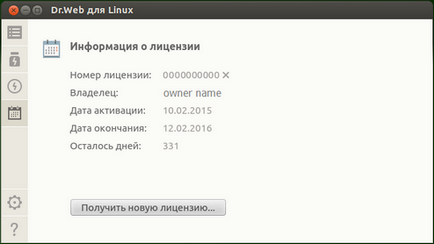
38. ábra Licenc információ
Ha rákattint a szimbólum a kereszt látható oldalán az engedély száma, amely lehetővé teszi, hogy törölje a fájlt.
Bezárhatja a License Manager. megy minden más oldal segítségével a navigációs gombokat.
Ahhoz, hogy a License Manager licenc aktiválásához (beleértve - új licencet vásárolhat vagy megújítása), illetve demonstrációs időszak, és kap a számítógép megfelelő kulcs fájl, Dr.Web ad munkát Linux, meg kell nyomni az Új licenc. Ez megjeleníti a regisztráció varázsló jelenik meg. Felhívjuk figyelmét, hogy a regisztrációs varázsló automatikusan megjelenik, amikor először kezdi el Dr.Web for Linux telepítés után.
Az első szakaszban az aktiválás szükséges, válasszon egy aktiválási lehetőséget. Négyféle módon:
1. Licenc aktiválása vagy értékelési időszakot a meglévő sorozatszám;
2. reakciólépés: értékelési időszak;
3. Telepítés korábban kapott kulcsfájllal;
4. aktiválása Dr.Web for Linux a kapcsolatot a központi védelem szerver.
A regisztrációhoz a sorozatszámot, és kap egy próbaidőszak igényel kapcsolatot az interneten.
1) licenc aktiválása vagy értékelési időszak szériaszám
A licenc aktiválásához vagy próbaidő segítségével a meglévő sorozatszámot, adja meg a létező karaktereket a sorszám a beviteli mezőbe és kattintson az Aktiválás.
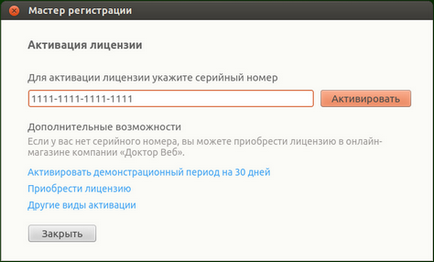
39. ábra: Regisztráció szériaszám
Ha nincs meg a sorozatszámot vagy érvényes kulcs fájlt, akkor a licenc megvásárlására az online boltban a cég „Doctor Web”, a linkre kattintva, hogy vesz egy engedélyt.
A további módon licenc megvásárlásához Dr.Web termékek, lásd. Az engedélyezési szakaszban.
Miután rákattintott az Aktiválás lesz csatlakozni a szerveren cégbejegyzést „Doctor Web”.
Ha a sorozatszám megadott nyerték honlapján a cég „Doctor Web”, hogy aktiválja a próbaidő 3 hónapig, akkor további lépéseket aktiválás nem szükséges.
Ha meg van adva az első lépésben a sorszám szerepel egy sor két sorozatszám, a további meg kell választani, hogy hány számítógépen kívánja használni a terméket. Ha úgy dönt, a két számítógép között, a második sorszáma szett lesz képes aktiválni egy másik számítógépen, és kap egy második kulcs állományt. Amikor kiadott engedélyek két számítógép lesznek érvényesek az azonos ideig (például egy év). Ha kiválaszt egy számítógépen, akkor meg kell adni a sorozatszámot a második szettben. A jövőben nem lesz képes regisztrálni a sorozatszám egy másik számítógépen (csakúgy, mint használni egy példányát az engedély kulcs fájlt kapott eredményeként az aktiválás a kombinált licenc), de a készülék aktuális licenc érvényességi ideje alatt a duplájára (pl akár két évig amennyiben az engedélyt egy évre adják ki).
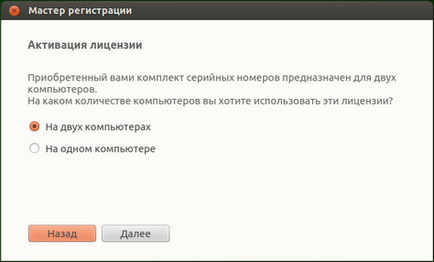
40. ábra: Válassza ki a számítógépek száma
Miután kiválasztotta a számítógépek száma, amelyekre lehet aktiválni az engedély, majd a Tovább gombra. és ha kiválasztotta az ugyanazon a számítógépen, pont a második oldalon a varázsló megjelenő sorozatszám a készülék, és akkor is, kattintson a Tovább gombra.
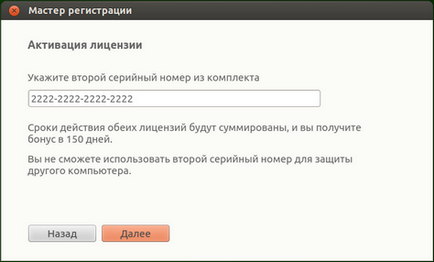
41. ábra Megjegyzés második sorszám egy készlet
Most meg kell kérni, hogy kap egy bónusz 150 nappal a kifejezés az aktivált engedélyt. Ehhez szüksége lesz, hogy információt nyújtson a korábbi megvásárolt licenc, ha rendelkezik ilyennel. Ha azt szeretnénk, hogy a bónusz, akkor majd Adjon egy korábbi engedélyt. és ha nem akarja, hogy kap egy bónusz, vagy nem rendelkezik a korábbi engedély válassza nincs egy korábbi engedély. majd a Tovább gombra.
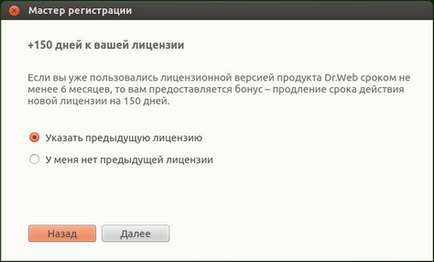
42. ábra: Ismerkedés a bónusz
Ha az első lépés az Ön által megadott különleges sorozatszám kiterjesztése. Ezután, helyett kapott a bónusz ajánlat kérni fogja, hogy adja meg a korábbi sorozatszámot, hogy ne veszítsen 150 napon kifejezés az aktivált engedélyt. Ha abban az esetben azt a lehetőséget választja Nincs korábbi engedély. akkor csökkentheti az érvényességi időszakra az új engedély 150 nap.
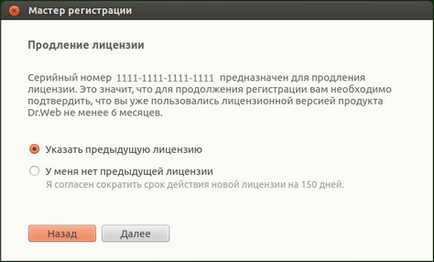
43. ábra megújítása az engedély
Ha a választott Adjon meg egy korábbi engedély. A megjelenő ablakban meg kell adni a sorozatszámot a korábbi engedély, vagy az utat a kapcsolatot vele fájlt.
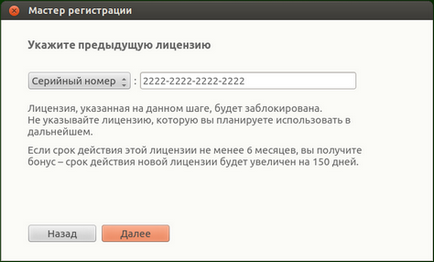
44. ábra megadása korábbi engedély
Ha megadja ezt a lépést, az engedély érvényességi ideje még nem járt le, érvényességi időtartama az engedély aktiválásra kerül meghosszabbításra a fennmaradó időtartamára a régi engedélyt. Abban az esetben, aktiválása a két sorszámát, a megbízás feldolgozása a bónusz függ, hogy melyik opció lett kiválasztva használatát az előző lépésben regisztrációs varázsló:
• Két számítógépet, és ez az első számítógép. Ahhoz, hogy megkapja a bónusz az első számítógép, meg kell használni ebben a lépésben az előző engedély számítógépnek kibocsátott, ha rendelkezésre áll. A második sorszám a készlet nem lehet megadni itt.
• Két számítógépet, és ez a második számítógépet. Ahhoz, hogy megkapja a bónusz a második számítógép, meg kell használni ebben a lépésben az előző engedély számítógépnek kibocsátott, ha rendelkezésre áll. Az első sorszám a készlet nem lehet megadni itt.
• Ugyanezen a számítógépen. Ebben az esetben nem csak a páros időszak az engedély érvényességi aktivált, de ez is automatikusan hozzáadott bónusz (az első sorszám ad bónuszt a második szám). Ezen felül, ha ebben a lépésben meghatározhatja a korábbi engedély számítógépnek kibocsátott, ha rendelkezésre áll, hogy hivatali idejének kétszerese az aktivált engedélyek lesz hozzá, mint a bónusz, és a többi kifejezés az említett engedély, ha van.
Hogy nézze meg a korábbi engedélyt, akkor adja meg a sorozatszámot a megfelelő mezőbe, vagy adja meg a hozzá tartozó kulcs fájlt. Típus jelzés egy korábbi engedély információ van kiválasztva a legördülő listából a bal oldalon a beviteli mezőbe. Megadásához kulcs fájlt, akkor:
• adja meg az útjába közvetlenül a beviteli sor;
• a szabványos kiválasztási ablak GUI fájlokat a Tallózás gombra kattintva;
• Húzza az egeret a varázsló oldalt a fájlkezelő ablakot.
Vegyük észre, hogy ahelyett, hogy egy kulcs fájlt, akkor adjon meg egy zip-archív fájl tartalmazza a kulcs fájlt, csomagoljuk ki az archívumot nem szükséges.
Kattintson a Tovább gombra a folytatáshoz az aktiválást.
A következő lépés az, hogy a helyes bejelentkezési adatait, amely tartalmazza a következő adatokat:
• Bejelentkezés neve;
• régió (ország) található, a listából kiválasztott;
Minden mező a regisztrációs űrlap kitöltése kötelező.
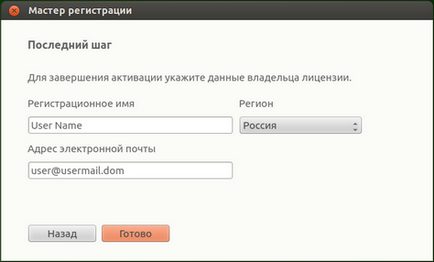
45. ábra: Regisztráció User Information
Kitöltése után minden területén, az űrlap Befejezés gombra kattintva kapcsolódni a szerverhez, és kap egy licenckulcs fájlt. Ha szükséges, akkor át a kapott licenckulcs fájlt bármilyen számítógépen, feltéve, hogy hagyjon használni ezen a számítógépen.
2) az értékelési időszak
Ha azt szeretnénk, hogy egy kísérleti időszak működésének Dr.Web for Linux 30 nap, menj az első lépés, hogy aktiválja a linket és aktiválja a bemutató időtartama 30 nap.
Kézhezvételét követően a próbaidő időtartama 1 hónap után az engedély menedzser akkor nem kell, hogy adja meg a személyes adatait. Azonban, akkor hozzon létre egy fiókot a hivatalos honlapján a „Doctor Web”, és a sorozatszám, amely a bemutató során egy 3 hónapig.
A demonstrációs időszak egy és ugyanazon a számítógépen csak akkor adható ki újra egy bizonyos ideig. A részleteket lásd. Az engedélyezési szakaszban.
3) Telepítse meglévő kulcs fájl
Ha már van egy érvényes engedéllyel, és egy hozzá tartozó fájl (esetleg származik a cég „Doctor Web” vagy e-mailben partner), akkor aktiválja a Dr.Web for Linux telepítésével a fájlt. Ehhez az első lépés az aktiválási menni más típusú aktiválás, majd válassza ki a pop-up mezőbe az utat a meglévő fájlt.
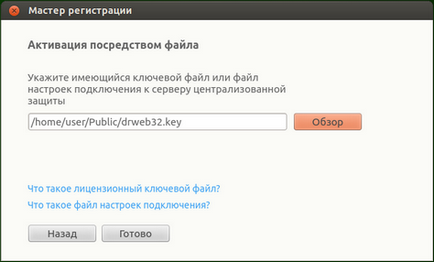
46. ábra: Az aktiválás egy kulcs fájlt
Felhívjuk figyelmét, hogy:
• Adjuk meg a fájl elérési útját közvetlenül a beviteli sor;
• Meg lehet határozni a fájl elérési útját, a standard kiválasztási ablak GUI fájlokat a Tallózás gombra kattintva;
• Megadhatja a fájl elérési útját, húzza azt a varázsló oldalt a fájlkezelő ablakot.
Vegyük észre, hogy ahelyett, hogy egy kulcs fájlt, akkor adjon meg egy zip-archív fájl tartalmazza a kulcs fájlt, csomagoljuk ki az archívumot nem szükséges.
Miután megadta az elérési utat a fájl (vagy include file), kattintson a Kész gombra, hogy automatikusan telepítse a fájlt. A kulcs fájlt, ha szükséges, csomagolatlan és a könyvtárba bemásolja szolgáltatás fájlokat Dr.Web for Linux. Internet kapcsolat ebben az esetben nincs szükség.
4) aktiválása Anti-Virus keresztül a kapcsolatot a központi védelem szerver
Ha az internetszolgáltató vagy a vállalati hálózati rendszergazda megkapta a kapcsolat beállításait fájlba a másolatot Dr.Web for Linux központi védelem szerver a központi irányítás az anti-vírus védelem a számítógép egy hálózat, akkor aktiválja a Dr.Web for Linux használja a fájlt, kötötték a biztonsági szerver. Ebben az esetben a központi biztonsági szerver is fog generálni a másolatát Dr.Web for Linux szükséges fájlt.
Ha csatlakozni Dr.Web for Linux központi védelem szerver, az első lépés az aktiválási menni más típusú aktiválás, majd válassza az előugró mezőbe írja be az elérési utat a megadott fájl csatlakozási beállításait a központi védelem szerver (hasonló aktiválás kulcs fájlok tárgyalt az előző bekezdésben).
Felhívjuk figyelmét, hogy:
• Adjuk meg a fájl elérési útját közvetlenül a beviteli sor;
• Meg lehet határozni a fájl elérési útját, a standard kiválasztási ablak GUI fájlokat a Tallózás gombra kattintva;
• Megadhatja a fájl elérési útját, húzza azt a varázsló oldalt a fájlkezelő ablakot.
Vegyük észre, hogy ahelyett, hogy összekötő konfigurációs fájl megadhat egy fájl, amely a zip-archívum, csomagolja az archívumban nem szükséges.
Miután megadta a fájl elérési útját A kapcsolat beállításainak (vagy include file), kattintson a Befejezés gombra megpróbál csatlakozni a központi védelem szerver (hálózati kapcsolatot igényel).
A sikeres befejezése az aktiválási folyamatot (bármely fent leírt módon), a képernyőn az utolsó oldalon a mester regisztrációs üzenetet sikeresen aktiválását az engedély vagy értékelési időszakot. Az OK gombra kattintva zárja be a regisztrációs varázslót és visszatér a fő ablak Page Dr.Web for Linux.
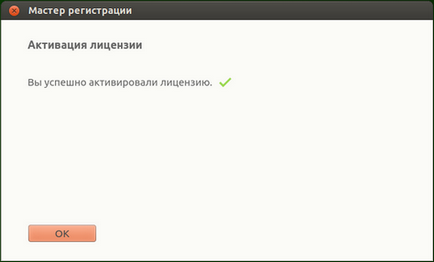
47. ábra: Jelentés a sikeres aktiválás
Ha bármely szakaszában a regisztrációs hiba, egy oldal egy üzenetet, és egy rövid leírást a hibáról. Egy példa erre oldalon jelenik meg.
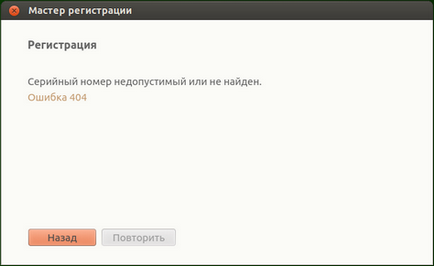
48. ábra: Hibaüzenet
Ebben az esetben, akkor lehetősége van arra, hogy visszatérjen az előző lépésben a regisztráció korrigálni kell (például a helyes sorozatszámot vagy adja meg a helyes utat, hogy a fájlt). Ehhez a Vissza gombra kattintva.
Ha a hiba oka az, hogy átmeneti probléma, mint például átmeneti áramszünet, akkor próbálja megismételni ezt a lépést kattintva az Újra gombra. Ha szükséges, akkor a Bezárás gombra kattintva törölheti a regisztráció és zárja be a regisztrációs varázsló. Ebben az esetben meg kell ismételni későbbi regisztrációs eljárást. Ha a regisztrációs varázsló nem lesz képes csatlakozni a „Doctor Web” cég regisztrációs szerver, hogy érvényesítse a sorszám jelenik meg a képernyőn a megfelelő hibaüzenetet.
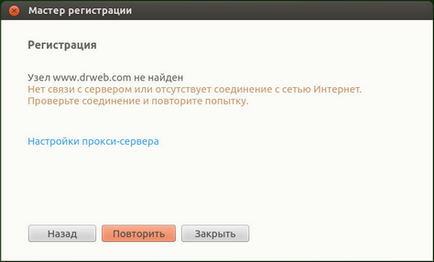
49. ábra: Csatlakozási hiba bejegyzés
Ha a hiba oka az a tény, hogy nincs közvetlen kapcsolat az interneten, de lehetséges, hogy létrejöjjön a kapcsolat proxy szerveren keresztül, az átkattintási Proxy beállítások megnyitja a beállítások ablak a képernyőn használja a proxy szerver:
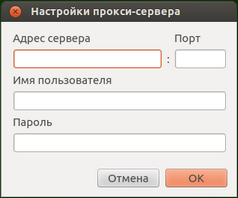
50. ábra: Proxy beállítások
Itt adhatja meg a paramétereket a proxy szerver és nyomja meg az OK gombot. Az alábbiakban egy kísérletet, hogy újra a szerver regisztrációs „Doctor Web”. kattintással ismétlése.
Felhívjuk figyelmét, hogy ha aktiválja az új engedély, és megalakult az új engedélyt. előző kulcs fájlt használják a Dr.Web for Linux, azt automatikusan menti, mint egy backup fájlt a /etc/opt/drweb.com könyvtárban.
Ha szükséges, akkor vissza használja az alábbi kulcs telepítése.
Eltávolítása kulcsfájllal
Szükség esetén (például, ha úgy dönt, hogy többé nem használja Dr.Web for Linux ezen a számítógépen, és átadja egy másik számítógépen), akkor távolítsa el a számítógépre telepített kulcs fájl, amely szabályozza a működését Dr.Web for Linux. Ehhez nyissa meg az oldalt licenc információt (Home License Manager), majd kattintson az egeret a szimbólum a kereszt a jogot a jelenlegi engedély számát.
Ezt követően meg kell a megjelenő ablakban meg kell erősítenie a eltávolítása a licenckulcs fájlt a számítógépről. Ehhez az Igen gombra. Ha úgy dönt, hogy dobja el a törlését a számítógép a licenckulcs fájlt, kattintson a Nem gombra.
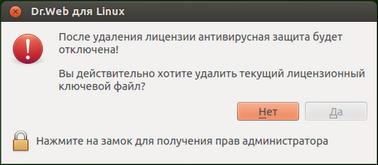
51. ábra: Ablak a törlés megerősítéséhez a kulcsfájllal
Ha törölni kulcsfájllal alkalmazására kell emelt szintű. Ha abban a pillanatban megpróbálja eltávolítani az alkalmazást jogokat nem emel, a Yes gomb nem áll rendelkezésre. növelheti a jogalkalmazás, ha szükséges. és ha sikeres növelik a Yes gomb elérhetővé válik.
Eltávolítása kulcsfájllal, a számítógép nem érinti a az engedélyt. Ha még nem járt engedély, akkor kap egy új kulcsot fájlt az engedélyt a fennmaradó időszakra.
Eltávolítása után a licenckulcs fájlt az aktiválás pillanatában egy új engedélyt vagy a demo időszak minden anti-vírus funkciója Dr.Web for Linux (ellenőrizze a fájlokat. A vírusadatbázis frissítése, a fájlrendszer-ellenőrzés) blokkolva lesz.